Nach dem Brennen des OpenSuSE-Images auf eine CD/DVD fällt dem Netbook-User spätestens jetzt auf, dass das Netbook keinen geeigneten Schlitz für die CD/DVD bietet. Viele denken sich bestimmt, dass jetzt ein externes Laufwerk her muss.
Nicht unbedingt, denn die Installation ist auch einfach per USB-Stick möglich.
OpenSuSE 11.1 hatte damit so seine Probleme und die Images konnten nicht über ein USB-Stick installiert werden. Damals musste man sich das mini.iso-Image runterladen und eine Netzwerk-Installation durchführen.
Mit OpenSuSE 11.2 hat sich das geändert und man kann mit Hilfe des DVD-Images OpenSuSE auch per USB-Stick installieren:
- Ladet euch das OpenSuSE 11.2 DVD-Image herunter
- Entpackt das ISO-Image auf euren USB-Stick. Dieser Stick muss das FAT32-Dateisystem aufweisen. Sollte er also schon das Dateisystem haben, muss der Stick nicht formatiert und die Daten müssen nicht gelöscht werden.
- Nachdem das ISO-Image auf dem Stick entpackt wurde, müsst ihr alle Dateien aus dem Verzeichnis “E:/boot/i386/loader” in das Stammverzeichnis (E:) des Stick verschieben. Wobei E: durch den Buchstaben eures Stick zu ersetzen ist.
- Löscht die Datei isolinux.bin in dem Stammverzeichnis.
- Benennt die Datei isolinux.cfg in syslinux.cfg um.
- Ladet euch syslinux runter
- Führt nun mit Hilfe eurer Shell/eures Befehlsprozessors “syslinux -ma E:” aus. Wobei bei Windows die syslinux.exe aus dem Verzeichnis syslinux/win32 zu nehmen ist. Bei Linux die syslinux aus dem linux-Verzeichnis.
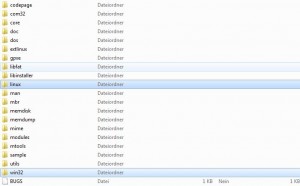
Syslinux - Nun ist der Stick fertig. Bootet nun vom Stick aus und wählt dann im Boot-Menü von OpenSuSE die Option “Installieren”. Die Sprache kann per F2 im Auswahl-Menü geändert werden. Während der Installation wird nach einen Reposority gefragt. Wählt als Quelle “Festplatte”, dann euren Stick und gibt als Pfad “/” an.
Folgt den Anweisungen während der Installation und die Suse ist bald auf eurem Netbook drauf… Da die Lesegeschwindigkeit eines USB-Sticks schneller als die einer DVD oder CD ist, lohnt sich eine Installation über den USB-Stick allemal.
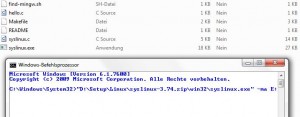
67 replies on “OpenSuSE 11.2 Installation per USB-Stick”
@Deniz: Viel Spaß mit GNU/Linux 🙂
Mache Versuch mit openSUSE-11.4-DVD-i586.iso und syslinux 4.04 von Windows 7 aus…
Mal sehen, welche Resultate das Tutorial liefert…
Danke schon mal im Voraus für deine Bemühungen lieber Aykut…
Funktioniert scheinbar nur mit syslinux v3.86…
Habe auch den Tipp von ASCDE bzgl RMPrepUSB verwendet…
Ansonsten verlief Install problemlos…
beste Grüße:)
Installation verlief wie gesagt problemlos. Will man jedoch Updates oder drgl machen, resultiert Fehlermeldung:
“Repository aus URL ‘hd:/?device=dev/sdb1’ kann nicht erstellt werden.
Details: Leeres Ziel in URl: hd:///?device=/dev/sdb1”
Lösung (nicht getestet, habe schließlich über das Netzwerk installiert — trotzdem schade, dass es bei DVDimage via USB solche Probleme gibt):
https://bugzilla.novell.com/show_bug.cgi?id=623226
mfg…
Danke 4lex 🙂
Hallo Aykut,
Ist Syslinux.exe nur da, um den USB-Stick bootfähig zu machen oder bewirkt das noch etwas anderes?
Gruß
Knecht-Rubrecht
Hi Knecht-Rubrecht,
hier findest du sogar einen Wiki-Artikel zu Syslinux 😉
http://de.wikipedia.org/wiki/SYSLINUX
Gruß
Aykut
schitttt kompliziert hänge bei diesem verdammten syslinux win32 ding fest…
wer kann mir helfen ?
Ich kann auch besser schreiben, musste nur meinem ärger etwas luft ablassen.
Also zu meinem Problem ich hänge bei der ausführung von punkt 7 fest da ich nicht genau weiß was ich dort anstellen soll. Für einen “sattelfesten” Suse user ist dieses ding sicher kein problem. Wie genau soll ich vorgehen. ich verstehe das shell problem nicht, weiß nicht genau was ich machen soll.
Syslinux finde ich in so vielen varianten, welche soll ich verwenden ? Ich bin windows 7 user 😉 das nebenher.
was genau passiert wenn ich punkt 7 anwende ? wird irgend etwas auf den stick kopiert?
Hi,
erstmal danke für das tolle Tutorial! Nachdem ich die ältere Version von sylinux benutzt habe, kann ich jetzt auch vom USB-Stick booten. Das Problem, was jedoch bleibt: Ich kann im Folgenden als Quelle dann nur HDD, CD-ROM oder diverse Netzwerkoption wählen, nicht jedoch USB… Und bei der Installation sagt er mir dann: “Bitte sicherstellen, dass CD 1 eingelegt ist!”
Was mach ich denn nu???
Lieber Gruß,
Stoepsel
@hansderdumme: Die syslinux-3.86-Variante in der Windows Version ist für dich die richtige, versuche es mal damit =)
@TheStoepsel: Wähle bitte HDD aus und als Pfad musst du / angeben, dann müsste es klappen.
Lieber Aykut,
mittlerweile ist man bei 12.1 und 11.2 gibt’s auch gar nicht mehr. Im DVD-Image finde ich bei 12.1 leider nicht den von dir unter Schritt 3 angegebenen Unterordner loader in i386.
Was tun? Der Image Writer schafft es bei mir auch nicht, den Stick als Ziel auszuwählen.
Beste Grüße
oliver
Hallo Oliver aus Kreuzberg 🙂
Ich werde sobald wie möglich ein neues Tut’ online stellen, welches dann auch einfacher zum Laufen zu bringen ist 🙂
Grüße
Aykut
Basierend auf der Anleitung von Aykut habe ich heute mein Netbook mit openSUSE 12.1 installiert. Auf meiner Seite habe ich erklärt, wie ich es gemacht habe.
is.gd/sXcdkX
PS. Danke Aykut, Du hast mir sehr geholfen!
Hallo,
und zwar habe ich folgende Frage zu Punkt 7: Du schreibst ja, dass man den cmd.exe öffnen muss und damit “syslinux -ma E:” ausführen soll. Jedoch weiß ich nicht was du damit meinst und wo finde ich “syslinux -ma E:”? Ich habe gesehen, dass du es für einen anderen User kurz erklärt hast, aber trotzdem habe ich es nicht verstanden.
Ich habe syslinux-3.86 heruntergeladen
Mit freundlichem Gruß
AsphaltRiza
Hallo,
bin Dummy, aber zuversichtlich. Habe eine Frage zu Fat32, die ich hier hoffentlich nicht verpasst hab. FAT32 geht ja nur bis 4GB und die ISO hat 4,7GB. Passt also nicht auf meinen 8GB Stick. Is das dann doch machbar mit NTFS?
Und wenn man es geschafft hat, dann kann man den Stick wieder abziehen und das System läuft ohne Stick *duck*…
Brauchs fürn altes Netbook und bis jetz hab ichs immer irgendwie hinbekommen *hihi*
Danke!
Steffi
Hallo Steffi,
da das ISO-Abbild auf den Stick gebracht wird, d.h. jede Datei einzeln und nicht die ganze Datei an sich raufgeschrieben wird, geht das mit FAT32 schon in Ordnung 😉
Nachdem das System installiert ist und startet, kannst du den Stick wieder NTFS formattieren und wieder wie gewohnt nutzen.
Gruß
Aykut
Hallo Aykut,
danke 🙂
Hab mir jetzt ein extra Tool runtergeladen, weil das vom System aus nur mit 4Gig zu formatieren war. Kill Bill 😉
Gruß,
Steffi